電子商城後臺系統(一):使用eclipse構建web專案
使用eclipse構建web專案,需要有eclipse和tomcat,兩者的安裝也非常的簡單,解壓就可以了,我這裡使用的tomcat是7.0版本的。解壓之後,目錄是這樣的

進入到bin目錄,雙擊startup.bat,啟動tomcat,當然,前提是安裝了jdk。

控制檯出現這樣的Server startup in XXX ms,就代表啟動完了。然後開啟瀏覽器,訪問:localhost:8080,將出現頁面

這樣就代表tomcat安裝好了,在tomcat的bin目錄下,雙擊shutdown.bat,停止服務。要停掉服務,不然後面用eclipse啟動服務的時候,會啟動不了。接下來就是在eclipse裡面構建web專案了,開啟eclipse:

在左邊的空白區域,右擊,選擇New——Other:


點Next:

點選New Runtime...,選擇好了tomcat7,之後,會彈出選擇tomcat安裝路徑的面板:

點 Browse...選擇tomcat的安裝路徑,點 finish,然後在動態Web專案面板,點Next:

這個是設定java檔案存放位置的,預設就好,Next:

複選框勾上,就是建立web.xml檔案,Finish:
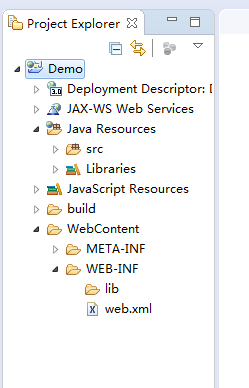
這樣,web專案就構建好了。然後,在src上右擊:


隨便取個包名,Finish。然後在包名上右擊:


輸入Class name,這裡我就叫Test,點選Next:

Next:

這裡,我就只用get方法,當然你想要其它方法,也可以勾上,Finish:

把圏起來的部分都刪掉,然後寫上自己的程式碼:

然後雙擊web.xml檔案:

如果你看到的不是這樣的,點選下面的Source,切換成原始碼模式,然後對這個檔案,進行修改:

servlet標籤、servlet-mapping標籤,以及它們裡面的標籤,是固定的,我們只需要改裡面的內容就可以了,servlet-name,通常就使用類的名稱,servlet-class,就是類的全名了,servlet和servlet-mapping裡面的servlet-name必須是一樣的,這樣才能對應上,url-pattern,就是路徑,瀏覽器訪問這個類的路徑。到這裡,servlet就配置好了。然後我們在WebContent下新建一個html檔案:


輸入File name,我這裡就叫index.html,也就是預設的主頁,Finish:

然後,我們在body裡面加個超連結,連結到我們剛剛寫的servlet:

一切就緒,現在要開始啟動服務了:

點擊向下的三角形,Run As——Run on Server:

Next:
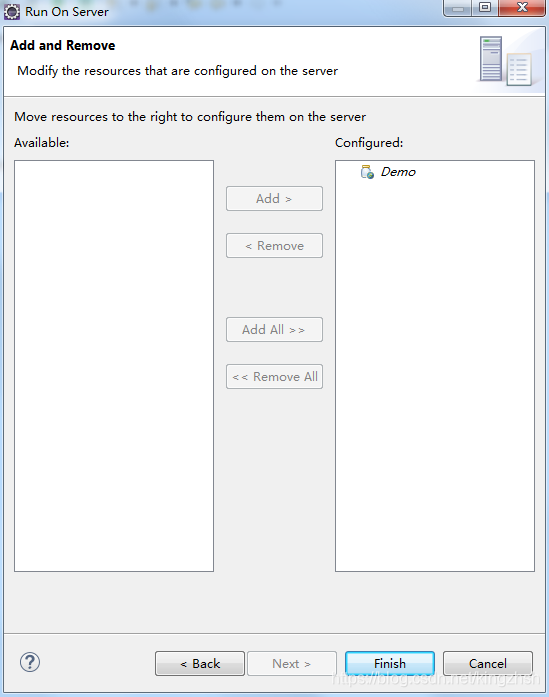
因為現在只有一個專案,如果有多個專案,並且想啟動多個專案的話,就都加到右邊,Finish:
然後用瀏覽器訪問:localhost:8080/Demo

點選超連結:訪問servlet

到這裡,一個簡單的web專案就算構建完成了。在底部,Servers,裡面,右擊Tomcat v7.0...可以選擇重啟服務,或是關閉服務等操作。

接下來,我們將這個專案部署到linux裡面去。要將專案部署到linux,首先要將專案打包,web專案,通常是打成war包

專案名上右擊,Export——WAR file

點選finish,這樣,我的D盤裡就會多了一個Demo.war檔案,這就是專案的war包了。然後,開啟SecureCRT,連線上linux,並進入到/opt目錄,命令:cd /opt

然後,把tomcat的壓縮包,傳到linux上,不會上傳的看我上一篇博文

然後,是解壓,因為壓縮格式是zip格式,linux要解壓,需要安裝相應的軟體才可以解壓,命令:yum install -y zip unzip,當然,我們通常不會在linux打zip包,可以不安裝zip,只安裝unzip,那麼就執行:yum install -y unzip。如果你的tomcat是.tar.gz的壓縮包,那就不需要安裝這個了,用tar命令解壓就可以了

這樣就安裝好了,我這裡只安裝了unzip,然後就是解壓tomcat的壓縮包,命令:unzip apache-tomcat-7.0.92.zip

然後我們進入第一個目錄,不帶zip字尾的。命令cd apache-tomcat-7.0.92,當然可以tab鍵補全,不用全部輸入長長的檔名,再進入bin目錄,然後用ls檢視資料夾裡的檔案

那麼下面就是開啟tomcat服務了,命令:./startup.sh。當然,前提得先安裝了jdk,jdk的安裝,參考上一篇博文。

結果提示:許可權不夠,然後檢視檔案的許可權:檢視檔案的許可權,就是檢視檔案的詳細資訊了,命令:ls -l,當然這個命令可以縮寫為ll,ll並非標準的命令,在其它版本的linux裡面,可能不能用

呃,這些資訊,解釋起來就有點麻煩了,反正結果就是:shutdown.sh和startup.sh,沒有執行的許可權,所以需要給它們加上執行的許可權,命令:chmod 744 shutdown.sh startup.sh

再通過ll檢視,這兩個檔案,第一列多了一個X,代表的是執行許可權,同時,檔案的名稱也變成的粗體

再次執行:./startup.sh,提示:沒有找到./catalina.sh,就是這個檔案,也要有執行許可權,於是執行:chmod 744 catalina.sh,然後再執行:./startup.sh

看到Tomcat started字樣,就代表啟動成功了,然後我們在物理機上,開啟電腦,用瀏覽器訪問:http://192.168.52.128:8080。192.168.52.128是我虛擬機器中linux的ip地址,所以你們linux的ip地址,如果不是這個,就要換成你們Linux的ip地址,結果是瀏覽器訪問不了。原因嘛,是因為centOS的防火牆沒有開放8080埠,所以訪問不到。所以就要在linux裡面開放8080埠。命令:firewall-cmd --zone=public --add-port=8080/tcp --permanent,然後讓更改生效,命令:firewall-cmd --reload

這樣就開放了8080埠了,然後再在物理機訪問:http://192.168.52.128:8080,然後可以看到tomcat的介紹頁面,代表成功了,接下來就是把Demo.war包部署到裡面去了,現在是在tomcat的bin目錄下,要去到tomcat的webapps目錄下,命令:cd ../webapps。..代表上一層目錄,然後把物理機的Demo.war包傳送到linux上。稍微過一會,用ls檢視目錄下的檔案,就會看到有了Demo.war,同時也有Demo檔案夾了,也就是解壓的專案。然後在物理機的瀏覽器裡訪問:http://192.168.52.128:8080/Demo
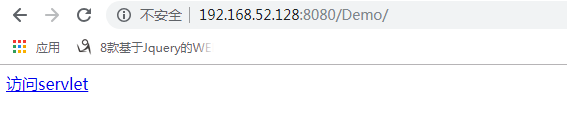
這樣,專案就在linux上面部署好了,ip地址不好記,我們可以把ip地址換成一個我們容易記住的域名。在物理機C:\Windows\System32\drivers\etc裡面有個hosts檔案,右擊,選擇用記事本開啟

在裡面加入192.168.52.128 www.king.com,當然你們的這個檔案,開啟來可能不是空的,在檔案後面加這一行就可以了。可以這樣理解,這個就是自己電腦上DNS伺服器的配置檔案,當然配置的域名最好不要用已有網站的域名,比如www.baidu.com,這樣的話,你的電腦就打不開百度的頁面了。儲存,退出,然後在瀏覽器中訪問:www.king.com:8080/Demo

